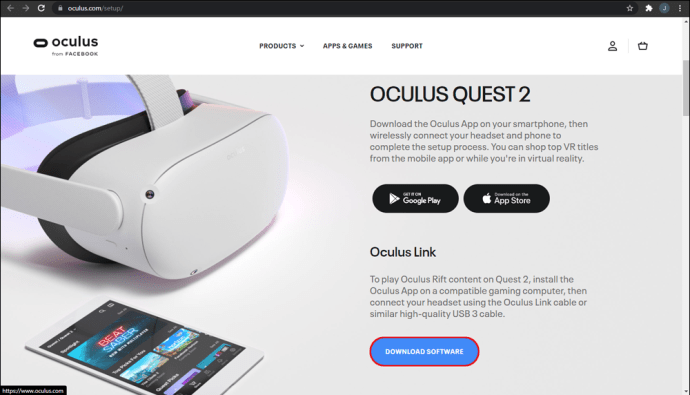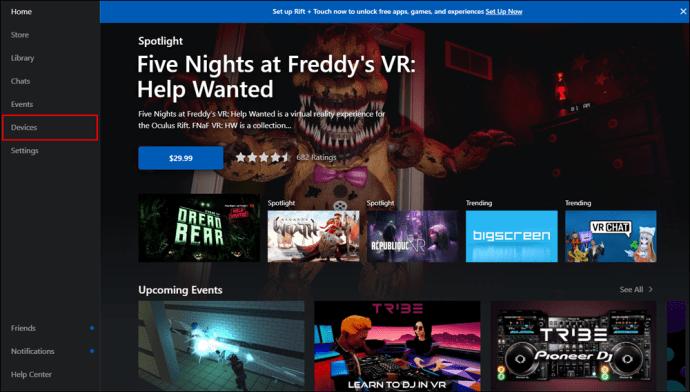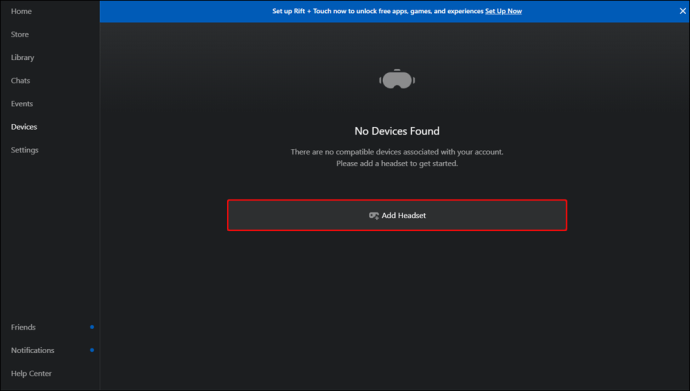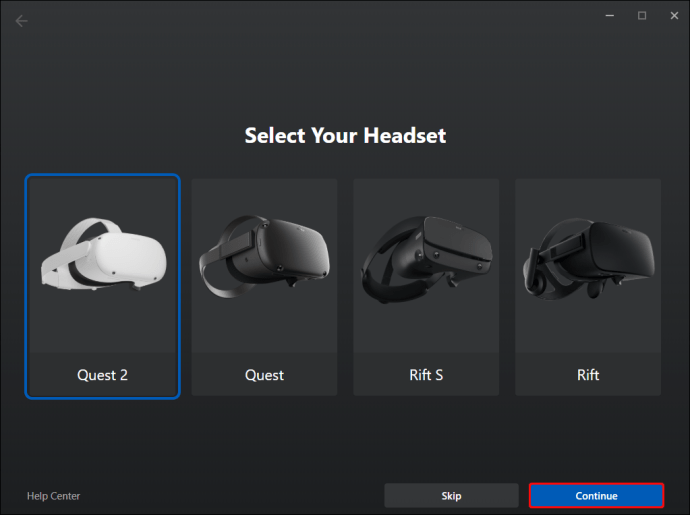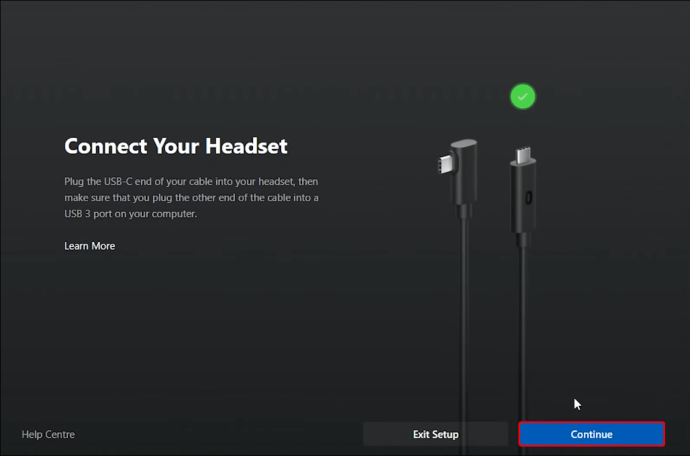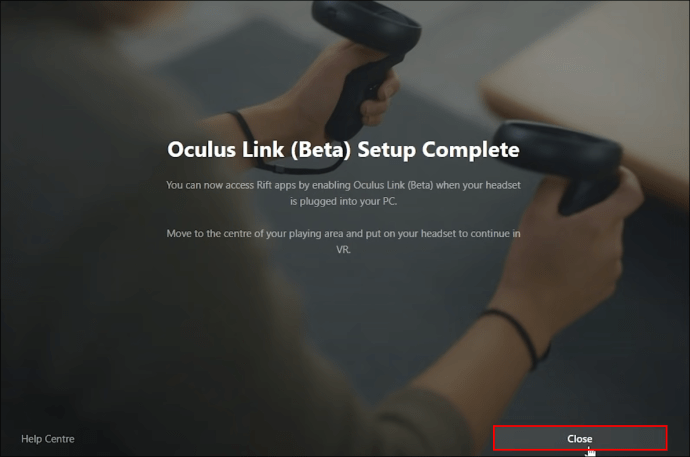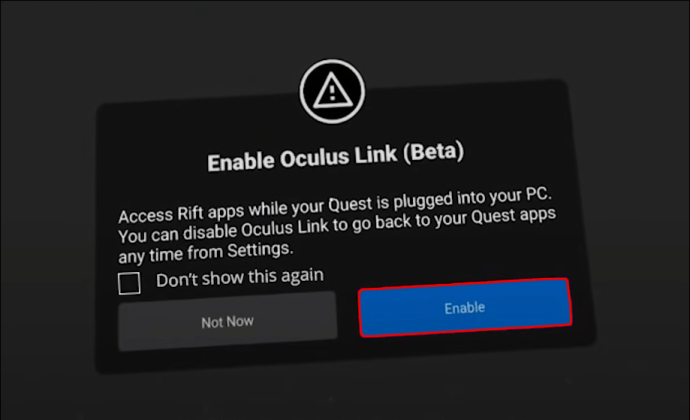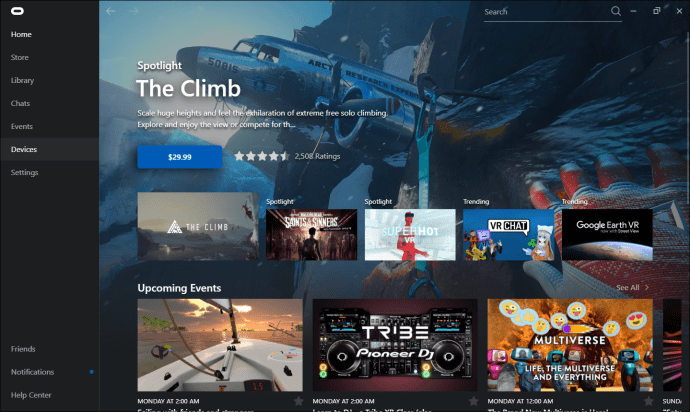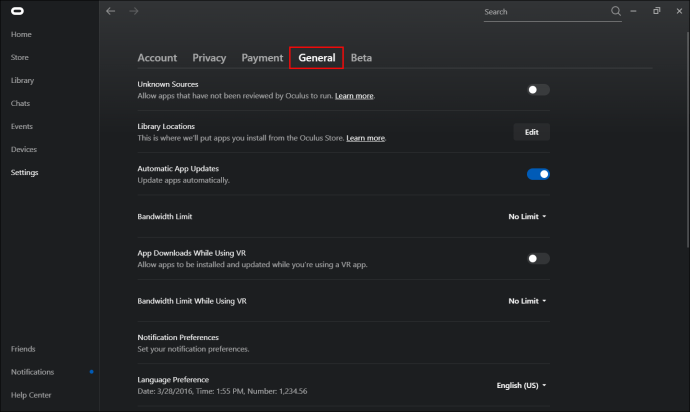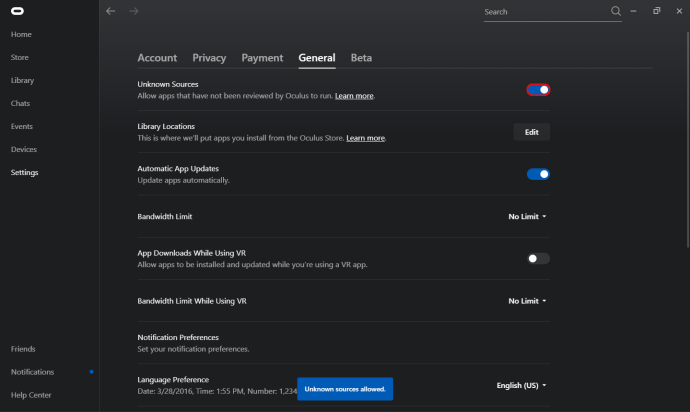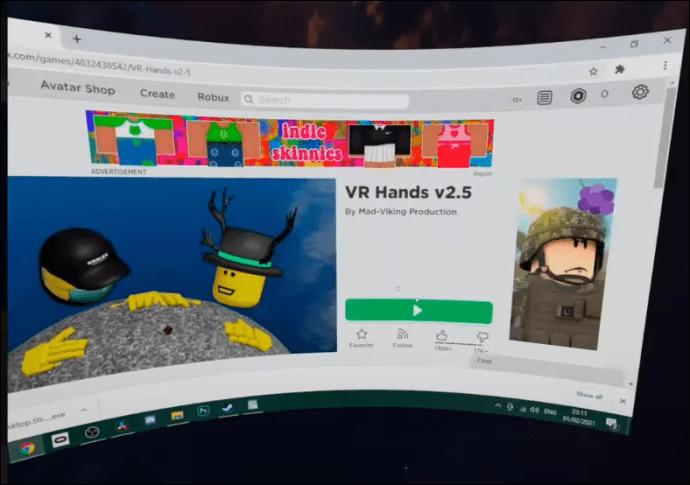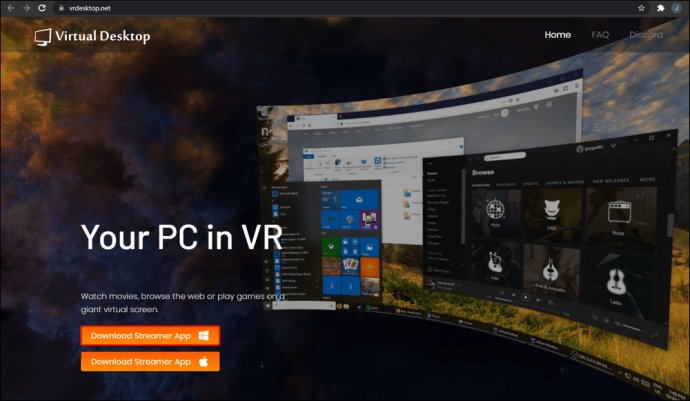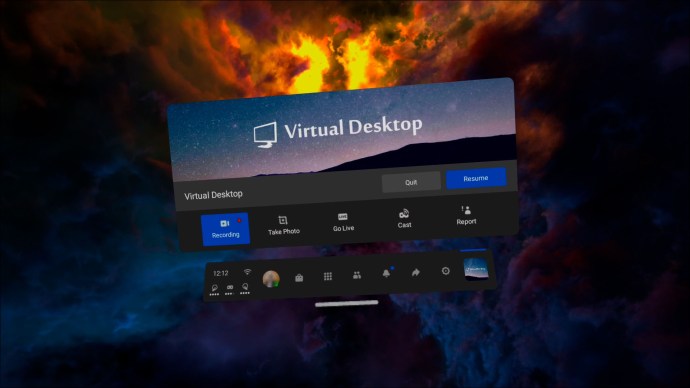Das neu aktualisierte Oculus Quest 2 VR-Headset scheint das perfekte VR-Szenario zum Spielen Ihrer Lieblings-Roblox-Titel zu bieten. Leider ist Roblox nicht als Oculus Quest- oder Quest 2-Spiel verfügbar. Aber mach dir keine Sorgen. Sie können Ihre Lieblings-Roblox-Titel weiterhin auf Ihrem Oculus Quest 2-Headset mit einem Workaround spielen.

So spielen Sie Roblox auf einer Oculus Quest 2
Derzeit hat Quest 2 Roblox nicht auf seiner Liste der hauseigenen Spiele, sodass Sie Ihre Roblox-Klassiker nicht mit dem Headset genießen können. Dazu benötigen Sie einen PC, der schnell genug ist, um die VR-Technologie zu unterstützen. Dabei wird Ihr PC über ein speziell für diesen Zweck entwickeltes hochwertiges USB-Kabel mit dem Quest verbunden. Ihre erste Wahl sollte das Oculus-Link-Kabel sein, aber es gibt auch Optionen von Drittanbietern, mit denen Sie Roblox auf Quest ohne Probleme ausführen können.
Aber was ist, wenn Sie das Kabel nicht haben? Das Gute daran ist, dass es eine App gibt, mit der Quest 2 aus der Ferne auf Ihren PC zugreifen kann, was den Weg für ein drahtloses VR-Erlebnis ebnet. Aber zuerst sehen wir uns an, wie die Link-Kabelmethode funktioniert.
Methode 1: Ausführen von Roblox auf Quest 2 mit einem Verbindungskabel
- Zuerst musst du die Oculus-App herunterladen und auf deinem PC installieren. Die App ist auf der offiziellen Oculus-Website verfügbar. Schalten Sie gleichzeitig Ihr Oculus-Headset ein.
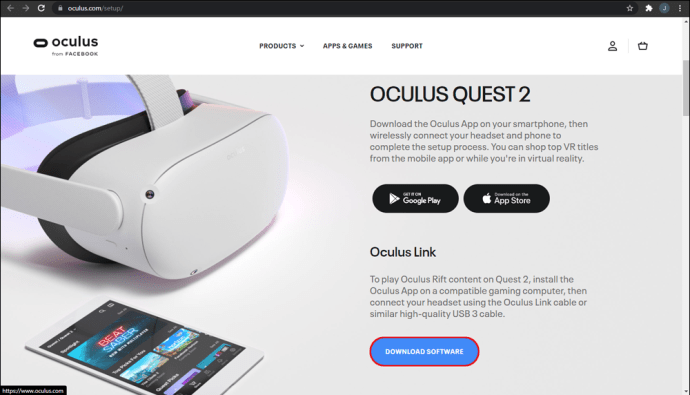
- Nachdem Sie die App erfolgreich installiert haben, öffnen Sie sie und wählen Sie „Geräte“ aus dem Navigationsmenü auf der linken Seite Ihres Bildschirms.
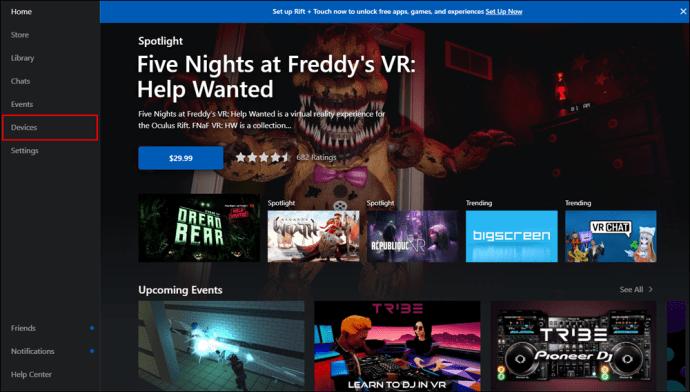
- Klicken Sie anschließend auf „Headset hinzufügen“. Die derzeit verfügbaren Headset-Optionen umfassen Rift, Rift S, Quest und Quest 2.
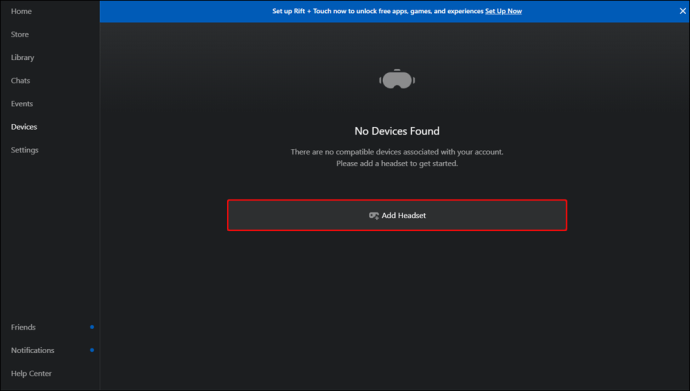
- Wählen Sie Quest 2 und klicken Sie dann auf „Weiter“, um zu bestätigen, dass Sie Ihr Headset anschließen möchten.
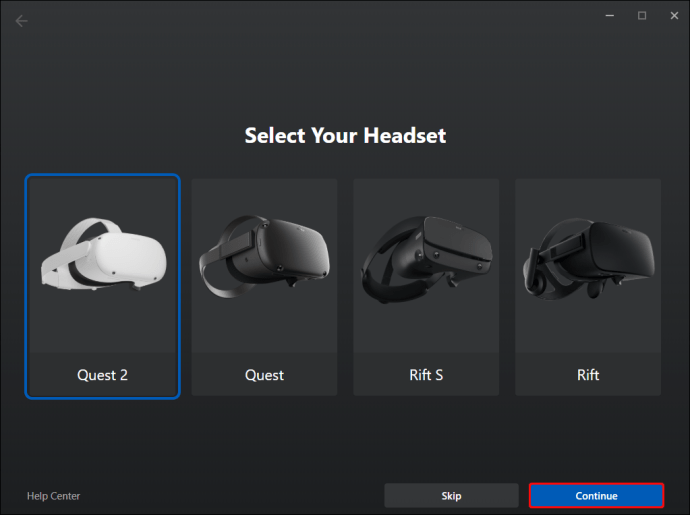
- Klicken Sie auf „Weiter“, um zu bestätigen, dass Sie Ihre Kabelverbindung überprüfen möchten.
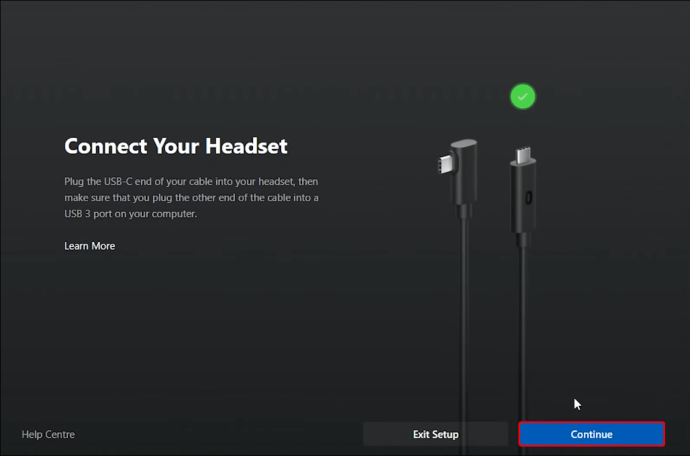
- Schließen Sie das Setup-Fenster.
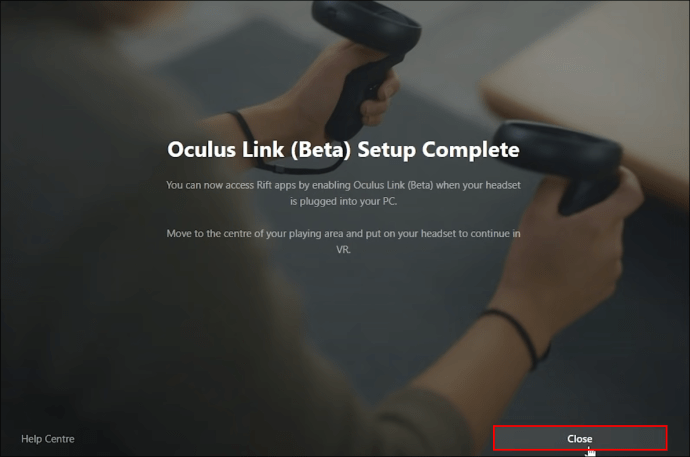
- Setze jetzt dein Oculus-Headset auf. Sie sollten eine Eingabeaufforderung sehen, in der Sie gefragt werden, ob Sie den Oculus-Link aktivieren möchten. Klicken Sie zur Bestätigung auf „Aktivieren“. Auf dem Bildschirm Ihres Computers wird auch eine Aufforderung zum Datenzugriff angezeigt, die Sie jedoch ignorieren können, da sie den Vorgang nicht beeinflusst.
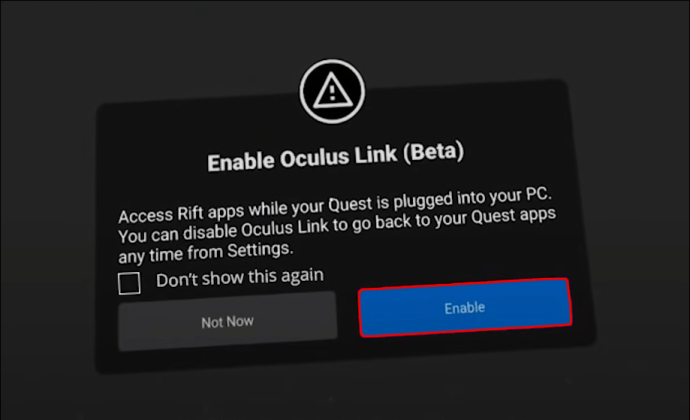
- Wähle „Einstellungen“ aus dem Navigationsmenü der Oculus-App.
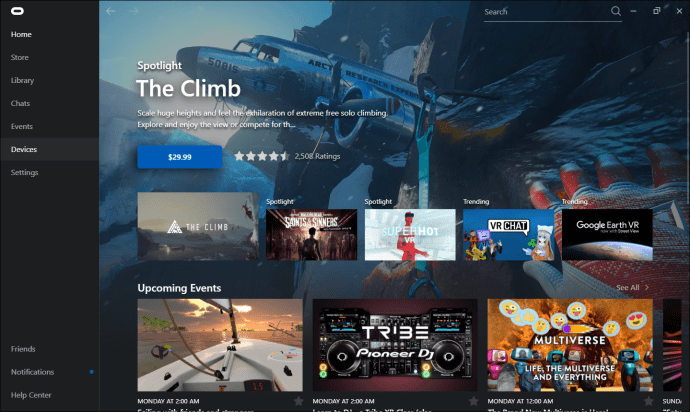
- Wählen Sie „Allgemein“.
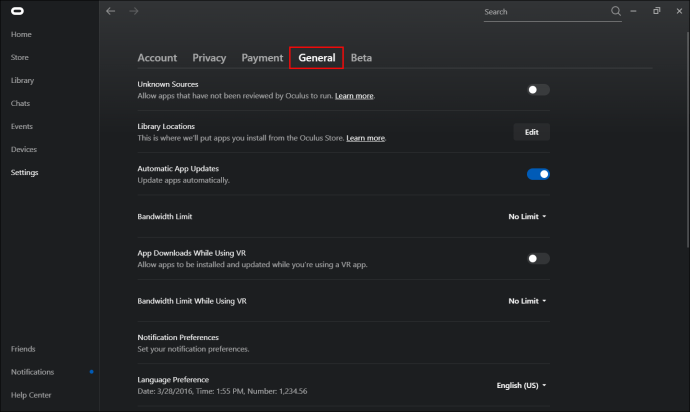
- An dieser Stelle müssen Sie die Verbindung zu "Unbekannten Quellen" aktivieren. Es ist so einfach wie das Umschalten der Schaltfläche neben dieser Option.
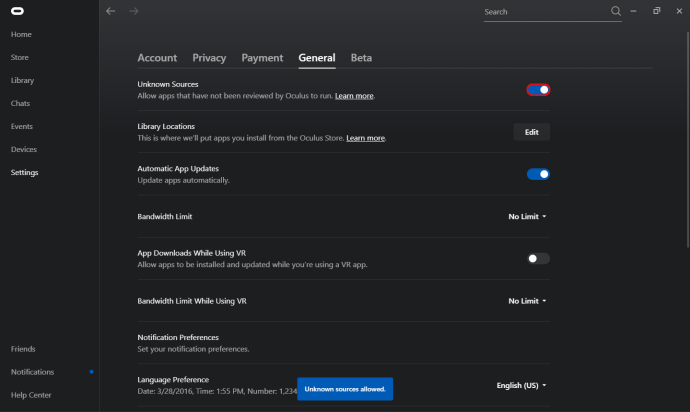
- Sie können testen, ob die Verbindung erfolgreich ist. Suchen Sie dazu einen Roblox-Titel, klicken Sie auf die Wiedergabeschaltfläche und setzen Sie dann Ihr Headset auf. Sie sollten gut gehen.
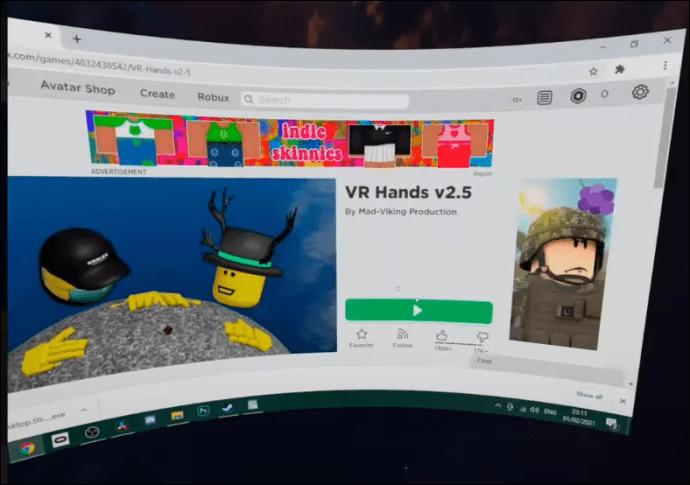
So spielst du deine Roblox-Klassiker auf Oculus Quest 2 mit Hilfe deines PCs und eines Link-Kabels:
Sobald Sie Ihren PC erfolgreich mit dem Quest 2-Headset verbunden haben, sollten Sie jedes Roblox-Spiel auf Ihrem Headset spielen können. Für Welten, die VR nicht unterstützen, spielst du auf einem virtuellen Desktop auf deinem Headset. Aber für alle Welten, die mit VR kompatibel sind, sehen Sie in den Spieleinstellungen die Option "VR aktivieren".
Wenn eine Welt VR unterstützt, Sie den VR-Modus jedoch nicht aktivieren können, obwohl Sie eine Verbindung zwischen Ihrem PC und dem Headset hergestellt haben, verwenden Sie möglicherweise eine veraltete Version von Roblox. Um herauszufinden, ob dies das Problem ist, sollten Sie Roblox deinstallieren und dann die neueste Version installieren, die auf der Roblox-Website verfügbar ist. Wenn möglich, sollten Sie die App als Administrator auf Ihrem Computer installieren.
Methode 2: Ausführen von Roblox auf Quest 2 mit einer drahtlosen Desktop-App
Einer der Vorteile von Oculus Quest 2 gegenüber anderen VR-Headsets auf dem Markt besteht darin, dass es ein drahtloses Erlebnis bietet. Aus diesem Grund betrachten einige Spieler die Ausführung von Roblox auf Quest 2 mit einem Verbindungskabel als unnötigen Aufwand. Glücklicherweise gibt es eine App, mit der Sie Roblox auf Ihrem Oculus Quest 2-Headset ohne Kabel genießen können: Virtual Desktop. Mit der App kannst du aus der Ferne auf deinen PC zugreifen, während dein Oculus-Headset eingeschaltet ist.
So verwenden Sie die Virtual Desktop-App:
- Laden Sie die Virtual Desktop-App herunter und installieren Sie sie auf Ihrem Oculus Quest 2-Headset.

- Danach müssen Sie die PC Virtual Desktop-App herunterladen und installieren.
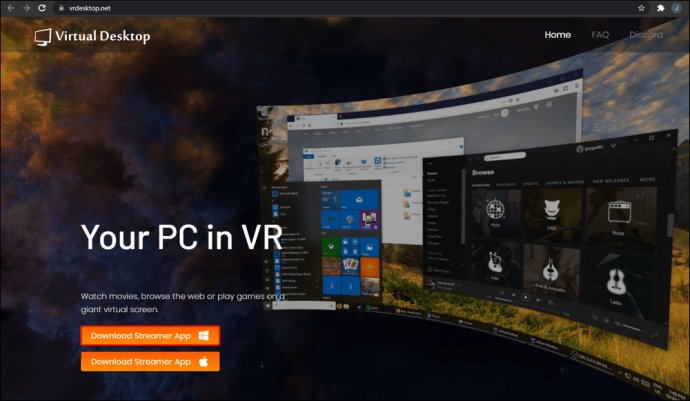
- Geben Sie als Nächstes Ihren Benutzernamen ein, um Ihre Geräte zu verbinden. Sie können dann über das Visual Desktop-Menü auf VR-kompatible Spiele auf Ihrem Headset zugreifen.
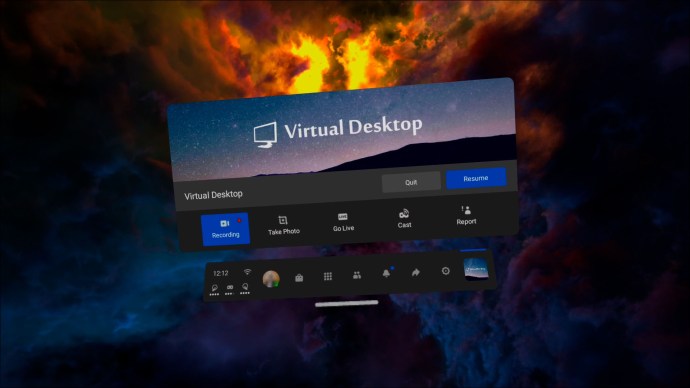
Dieser Ansatz hat einen Nachteil, da Ihr drahtloses Erlebnis weitgehend von der Stärke Ihrer Internetverbindung abhängt. Wenn Sie das Spiel nicht starten können, Sie aber über ein stabiles Netzwerk verfügen, sollten Sie versuchen, Ihre Geräte neu zu starten.
Bringen Sie Ihre Roblox-Erfahrung auf ein ganz neues Level
Mit über 20 Millionen Spielen, die jedes Jahr auf Roblox produziert werden, sollte Roblox in der Bibliothek jedes Spielers sein. Und dank Oculus Quest 2-Headsets und ein paar Anpassungen kannst du deine Lieblings-Roblox-Releases in VR genießen und dein Spielerlebnis auf ein ganz neues Level heben. Hoffentlich wird Roblox irgendwann in Oculus Quest 2 enthalten sein. Aber bis dahin sollten diese Problemumgehungen hilfreich sein.
Liebst du Roblox in VR? Was sind einige deiner Lieblingsspiele? Lassen Sie uns in den Kommentaren unten einsteigen.